麥克風在 Google Meet 中無法使用?嘗試這些常見的修復

發現解決 Google Meet 麥克風問題的有效方法,包括音頻設置、驅動程序更新等技巧。
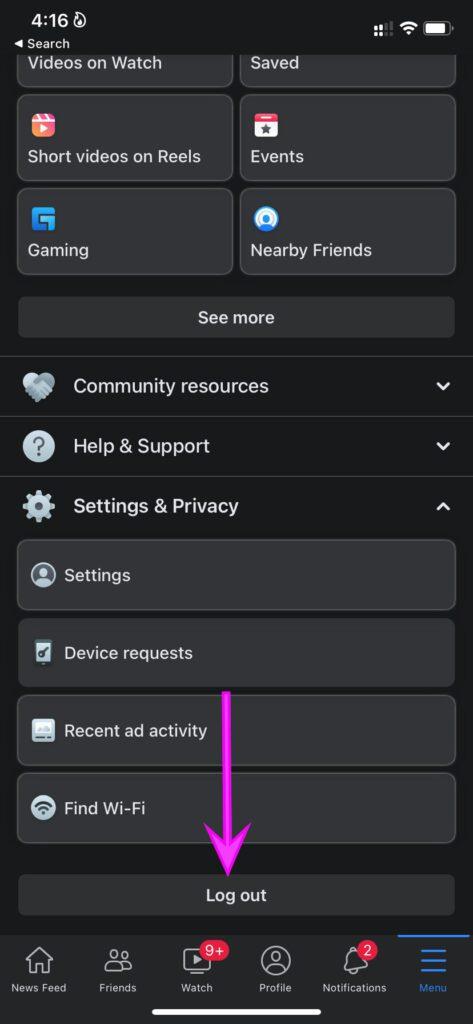
快速提示
如果 Instagram/Facebook 伺服器休息日,您在向其分享 Facebook 貼文時將會遇到問題。您可以造訪DownDetector並蒐索 Instagram/Facebook。如果其他人面臨同樣的問題,您會注意到高中斷圖表。
等待 Meta 從他們的末端解決問題,然後您將看到您的 Facebook 貼文出現在您的 Instagram 動態上。
若要修復任何錯誤或帳戶設定問題,請從目前帳戶登出並重新登入。
第 1 步:開啟 Facebook 並點擊漢堡選單。
第 2 步:向下捲動並選擇「登出」按鈕。退出應用程式。
步驟 3:開啟 Facebook 並使用相同帳號登入。

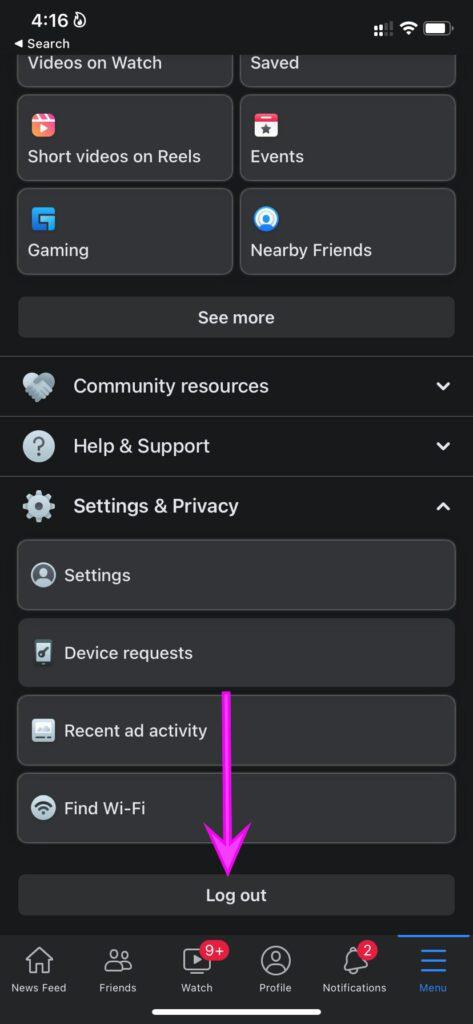
您也可以將相同的技巧應用到您的 Instagram 帳戶上。
步驟1:在手機上開啟Instagram,然後從底部前往帳戶標籤。
步驟 2:點擊頂部的漢堡菜單。選擇“設定”。
步驟 3: 退出您的 Instagram 帳戶並重新登入。
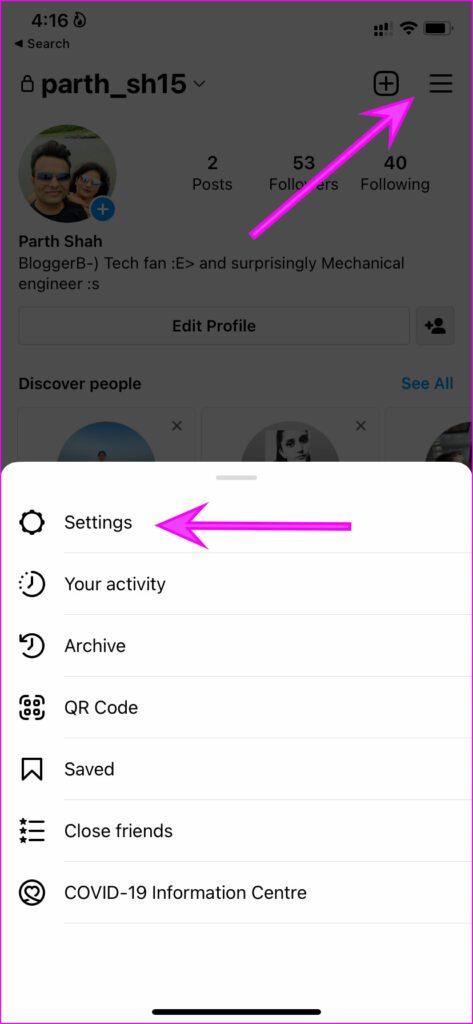
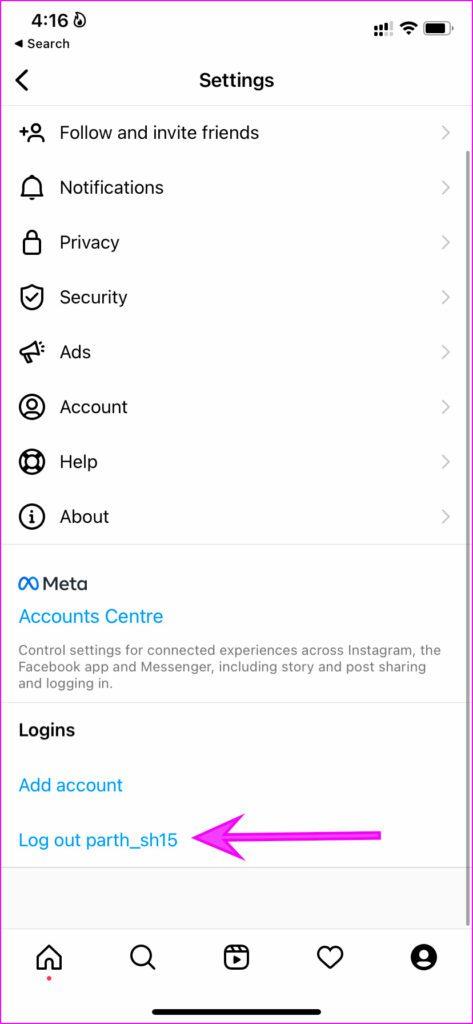
您可能已更改 Instagram 密碼或為您的帳戶啟用了 2FA(雙重認證)。 Facebook 在嘗試在 Instagram 上分享您的貼文時可能會遇到問題。因此,刪除目前的 Instagram 帳戶並重新新增。
第 1 步:前往Facebook 上的「建立貼文」選單。點擊頂部的Instagram 圖示。
步驟 2:點擊帳戶中心並選擇帳戶和個人資料選單。
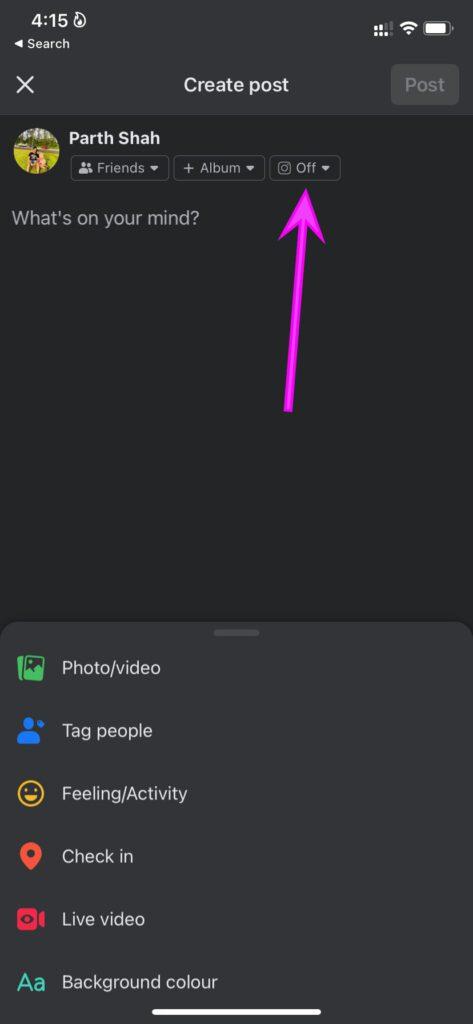
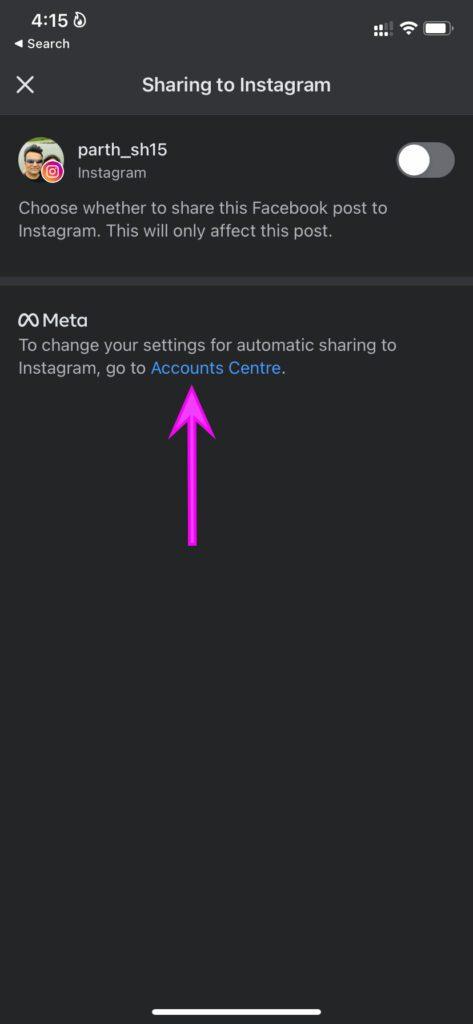
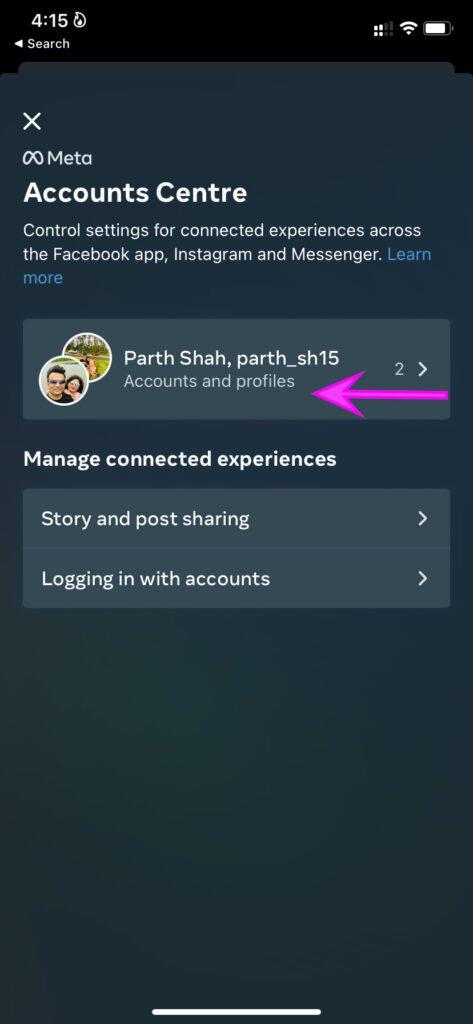
步驟 3:選擇您的Instagram帳戶。接下來,點擊從帳戶中心刪除。
步驟 4:移至上一選單並點選「新增帳戶」。
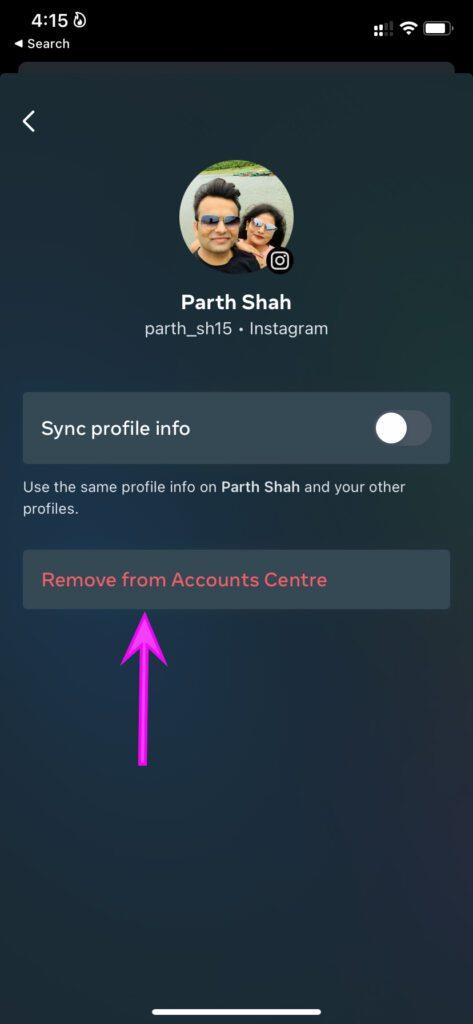
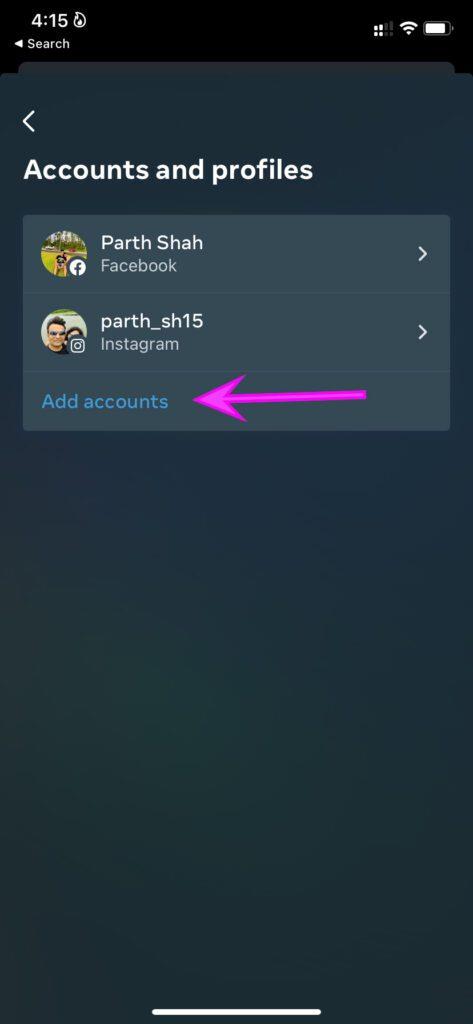
使用新憑證新增您的 Instagram 帳戶,然後您就可以開始了。
iPhone 或 Android 上過時的 Facebook 應用程式可能是 Instagram 分享問題的真正罪魁禍首。
該公司經常發布新的應用程式版本以提高可靠性並修復錯誤。前往 App Store 或 Google Play 商店並將 Facebook 更新至最新版本。
無法在 Instagram 上分享貼文可能會讓您的工作流程中斷。希望您現在可以順利地在 Instagram 上分享 Facebook 貼文。
發現解決 Google Meet 麥克風問題的有效方法,包括音頻設置、驅動程序更新等技巧。
在 Twitter 上發送訊息時出現訊息發送失敗或類似錯誤?了解如何修復 X (Twitter) 訊息發送失敗的問題。
無法使用手腕檢測功能?以下是解決 Apple Watch 手腕偵測不起作用問題的 9 種方法。
解決 Twitter 上「出錯了,重試」錯誤的最佳方法,提升用戶體驗。
如果您無法在瀏覽器中登入 Google 帳戶,請嘗試這些故障排除提示以立即重新取得存取權限。
借助 Google Meet 等視頻會議工具,您可以在電視上召開會議,提升遠程工作的體驗。
為了讓您的對話更加安全,您可以按照以下步驟在行動裝置和桌面裝置上為 Instagram 聊天啟用端對端加密。
了解如何檢查您的 Dropbox 安全設定有助於確保您的帳戶免受惡意攻擊。
YouTube TV 為我們提供了許多堅持使用的理由,因為它融合了直播電視、點播視頻和 DVR 功能。讓我們探索一些最好的 YouTube 電視提示和技巧。
您的三星手機沒有收到任何通知?嘗試這些提示來修復通知在您的 Samsung Galaxy 手機上不起作用的問題。








